Call of Duty: Modern Warfare 2 puede bloquearse en Steam Deck, pero hay algunas soluciones que puede probar.
- Call of Duty: Modern Warfare 2 a menudo puede tener problemas en Steam Deck.
- Si lo estás jugando desde Battle.net, asegúrate de que esté en la misma partición que tu Windows.
- Si no, considera jugarlo en Steam.
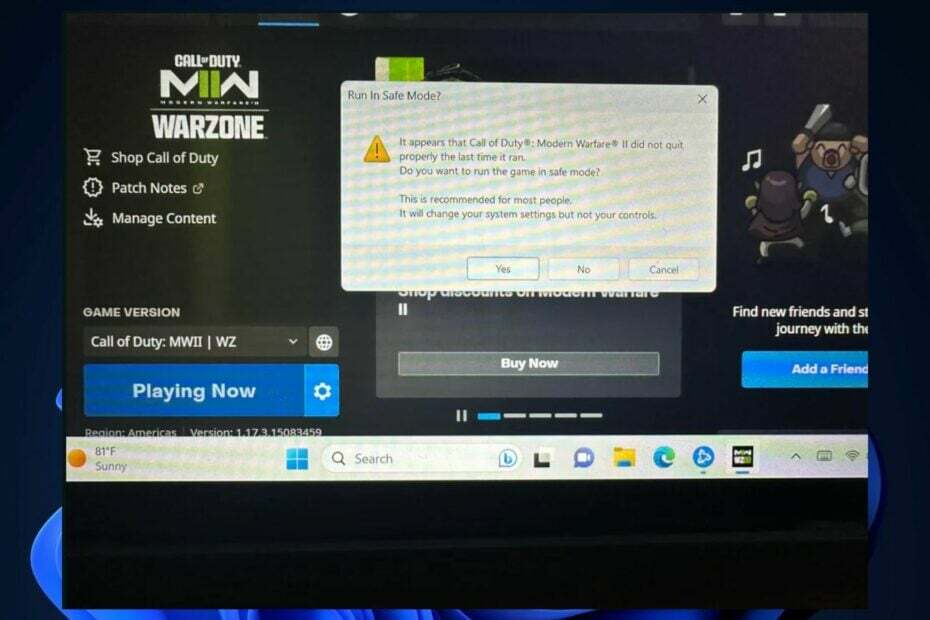
XINSTALAR HACIENDO CLIC EN EL ARCHIVO DE DESCARGA
- Descarga Fortect e instálalo en tu computadora
- Inicie el proceso de escaneo de la herramienta. para buscar archivos corruptos que son la fuente de su problema.
- Haga clic derecho en Iniciar reparación para que la herramienta pueda iniciar el algoritmo de fijación.
- Fortect ha sido descargado por 0 lectores este mes.
Call of Duty ha sido muy popular recientemente, especialmente los viejos juegos de Call of Duty. Microsoft arregló recientemente los servidores, y ahora puedes volver a jugar partidas en línea en juegos antiguos de Call of Duty con tus amigos.
Si bien se disfrutan mejor en una PC, cualquier dispositivo con Windows 11 debería ser compatible con los juegos de Call of Duty. Estamos hablando de Steam Deck. Si juegas Call of Duty desde allí, debería poder funcionar sin problemas y correctamente. No deberías encontrarte con ningún problema.
Sin embargo, parece que a veces el juego falla. Especialmente Call of Duty: Modern Warfare 2. Parece que si lo juegas en un Steam Deck, el juego se bloqueará inesperadamente y aparecerá el siguiente mensaje:
Parece que Call of Duty: Modern Warfare 2 no se cerró correctamente la última vez que se ejecutó. ¿Quieres ejecutar el juego en modo seguro? Esto se recomienda para la mayoría de la gente. Cambiará la configuración de su sistema pero no sus controles.
Y luego se le dan las opciones de Sí, No y Cancelar.
Pero aquí hay algunas soluciones que puede probar primero.
¿Alguien sabe cómo iniciar Battle.net Call of Duty desde Windows 11? Obtener problemas
por u/bshaw21 en cubierta de vapor
Corrección: modo seguro de Call of Duty: Modern Warfare 2
Si Call of Duty: Modern Warfare 2 se bloquea repentinamente mientras se juega en Steam Deck, significa que el juego encuentra un conflicto interno y no puede superarlo. Asegúrate de que tu juego esté actualizado con los últimos parches, pero si eso no funciona, veamos las soluciones.
Instale Call of Duty: Modern Warfare 2 desde Steam, en lugar de Battle.net
- Ir a Call of Duty: Modern Warfare's Página de vapor.
- Descarga el paquete de tu elección.

- Instalar y jugar el juego.
Varios usuarios notaron que la versión Battle.net de Call of Duty: Modern Warfare 2 de alguna manera se encuentra con este problema, mientras que la versión Steam funciona correctamente. Es posible que desee probar la versión Steam, incluso si es fanático de Activision Blizzard.
Instale Call of Duty: Modern Warfare 2 en la misma partición de disco que Windows 11 de su Steam Deck
Si desea seguir jugando Call of Duty: Modern Warfare 2 desde su cuenta de Battle.net, parece que necesita instalar el juego en la misma partición de disco que Windows 11 de su Steam Deck.
Para hacer eso, simplemente desinstale su juego Call of Duty, luego vuelva a instalarlo en la misma partición que su Windows 11. Puede hacerlo fácilmente dentro de su plataforma Battle.net.
Háganos saber si alguna de estas soluciones funcionó para usted en la sección de comentarios a continuación.
¿Sigues experimentando problemas?
PATROCINADO
Si las sugerencias anteriores no han resuelto su problema, su computadora puede experimentar problemas de Windows más graves. Sugerimos elegir una solución todo en uno como Fortalecer para solucionar problemas de manera eficiente. Después de la instalación, simplemente haga clic en el Ver y arreglar botón y luego presione Iniciar reparación.


